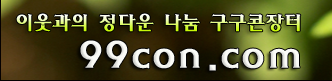Nero 를 써서 Fedora Core 4 설치용 CD 를 굽는 방법
페이지 정보
본문
Nero 를 써서 Fedora Core 4 설치용 CD 를 굽는 방법
레드 햇 (Redhat) 사에서 개발한 리눅스 (Linux) 프로그램 중에
훼도라 코어 4 (Fedora Core 4) 를 설치하는 CD 를 굽는 방법을
알려드립니다.
먼저,
공CD 5장과,
다음과 같은 5개의 이미지 화일을 준비합니다.
FC4-i386-disc1.iso
FC4-i386-disc2.iso
FC4-i386-disc3.iso
FC4-i386-disc4.iso
FC4-i386-rescuecd.iso
위의 화일들은,
CD 한장에 화일 1개씩 담아져 있으며,
모두 5장의 CD 에 담겨져 있습니다.
1. 이미지 화일 마련하기
이 화일을,
아는 사람들에게서 구할 수 없음으로써
인터넷에서 내려받으려 하시는 분들은 다음의 웹주소로
들어가십시요.
http://ftp.kaist.ac.kr/pub/fedora/linux/core/4/i386/iso
위의 주소를 다음과 같이 인터넷 옵션에서 홈페이지로 설정합니다.
바탕화면에서,
시작버튼 (클릭) --> 설정 --> 제어판 (클릭) --> 인터넷 옵션 (더블 클릭)
하면, '인터넷 정보 창' 이 나옵니다.
이 '인터넷 정보창' 홈페이지 의 '주소(R) :' 에 위의 웹주소를 입력한 뒤,
인터넷 정보창의 하단에 있는,
'적용' 단추를 누른 뒤 '확인' 단추를 눌러 인터넷 정보창을 닫고,
'제어판' 윈도우의 오른쪽 위의 X (닫기) 단추를 눌러 바탕화면이 나오게
합니다. 그러고 난 다음...
인터넷 익스플로러 아이콘을 더블클릭하면,
<한국 과학 기술원> 의 ftp 서버의
index of /pub/fedora/linux/core/4/i386/iso
페이지에 연결됩니다.
위에 열거한 다섯개의 화일들이 바로, 그 페이지에 있습니다.
이 화일들을 한개씩 한개씩 내려 받습니다.
먼저,
FC4-i386-disc1.iso
화일을 마우스 왼쪽 단추로 클릭하면, [파일 다운로드] 대화상자가
나타납니다.
이 대화상자에는,
내려 받으려는 '파일 이름', '파일 형식', '보낸 위치' 등이 표시됩니다.
[저장] 단추를 누르면, 이 대화상자가 없어지고,
'다른 이름으로 저장' 창이 나옵니다.
'다른 이름으로 저장' 창에서,
FC4-i386-disc1.iso
화일을 저장할 드라이브와 경로를 설정해준 뒤에
'저장' 단추를 누르면 내려받기가 시작되어
40분 ~ 1시간쯤 지나면 내려받기가 완료됩니다.
그러면 컴퓨터를 재시작 합니다.
그리고, 다음의 화일을 내려 받습니다.
이렇게 화일을 한개씩 내려받은 뒤에는 한번씩
컴퓨터를 재시작해야 합니다.
이렇게 해서 5개의 화일을 모두 내려받습니다.
참고로,
위에 열거한 화일 다섯개에 대해 각각의 '덩치' 와
'내려받는 데에 걸리는 시간' 을 알려드립니다.
FC4-i386-disc1.iso ( 635 MByte , 40분~1시간 )
FC4-i386-disc2.iso ( 638 MByte , 40분 ~ 1시간)
FC4-i386-disc3.iso ( 638 MByte , 40분 ~ 1시간)
FC4-i386-disc4.iso ( 630 MByte , 40분 ~ 1시간)
FC4-i386-rescuecd.iso ( 84 MByte , 10분 ~ 25분)
위의 화일들을 RedHat 사의 웹사이트에서 내려받는다면,
화일 한개를 받는 데에 약 4시간30분 정도 걸립니다.
2. 설치용 CD 굽기.
여기서는,
"Nero Burning ROM" 프로그램을 써서 설치용 CD 를 굽는 방법을
알려 드립니다.
위 1번 과정의 화일 내려받기가 끝나면, 컴퓨터를 재시작하든지,
종료시켰다가 다시 켜든지 합니다.
바탕화면이 나오면,
CD 기록용 드라이브에 공CD를 넣고
'Nero StartSmart' 아이콘을 더블클릭 합니다.
빨간색 테두리의 'nero' 창이 나오면, 창 안쪽 위에 일렬로 나란히
나와있는 아이콘에 마우스 포인터를 하나씩 옮겨 대어봅니다.
이 때,
[복사 및 백업] 이라는 이름이 나타났을 때, 그 아랫쪽에 나타난
아이콘 중에서 [디스크로 이미지 레코딩] 이라는 이름의 아이콘을
클릭합니다.
그렇게 하면,
'Nero Express' 라는 이름의 창 위에 '열기' 창이 겹쳐 나타납니다.
이 '열기' 창의 맨 윗쪽의 '위치(l) : ' 기록 창 오른쪽에 있는
역삼각형 단추를 눌렀을 때 나타나는 '풀 다운' 메뉴 중에서,
이미지 복사 하려는 화일이 들어있는 드라이브를 선택하고,
바로 그 아래에 있는 '경로 선택용 창' 에서 해당 화일이 들어있는 폴더를
경로를 따라 찾아 들어가서 해당 폴더를 '더블 클릭' 합니다.
다음에는,
'열기' 창의 맨 아랫쪽에 있는 '파일 형식(T) : ' 기록 창의 오른쪽에 있는
역삼각형 단추를 누르면, '풀 다운'(늘어뜨려진) 메뉴가 나옵니다.
이 메뉴 중에서 'All Files(*.*)' 를 클릭하면 경로 선택 창에
아이콘과 화일 이름이 나타납니다. (예를 들면, FC4-i386-disc1.iso 등과 같이)
여러개의 화일들이 나타나 있을 때는 이미지 복사할 화일 한개만을
마우스로 클릭해서 선택합니다.
그 다음에는
이 '열기' 창의 아랫쪽에 있는 [열기] 단추를 누르면,
공CD에 설치용 파일들이 기록됩니다. 기록이 완료될 때까지 기다립니다.
이렇게
이미지 화일 하나에 공CD 한장씩 구워내어,
모두 5장의 CD 를 구워냅니다.
이렇게 구워낸 설치용 CD 중에서
FC4-i386-disc1.iso
화일로 이미지 복사해서 구워낸 CD 는 '설치용 1번 CD' 가 되며,
시스템을 시동하는 기능도 가지고 있어서,
"Live CD"
라고도 불립니다.
그리고,
FC4-i386-disc2.iso
로 구운 설치용 CD 는 '설치용 2번 CD' 로 되어 시동 기능이 없고,
마찬가지로,
FC4-i386-disc3.iso 로 구운 것은 '설치용 3번 CD'
FC4-i386-disc4.iso 로 구운 것은 '설치용 4번 CD'
로 되여 있어서 역시 시스템 시동 기능이 없습니다.
FC4-i386-rescuecd.iso
화일로 구운 설치용 CD 는 'Rescue CD' 로서 시스템 시동 기능이 있습니다.
이 CD는 특별한 목적에서 사용합니다.
Fedora Core 4 운영체제를 설치할 때는, 필요에 따라,
1번, 2번, 3번, 4번 CD 를 사용하는 것이 가장 바람직 합니다.
레드 햇 (Redhat) 사에서 개발한 리눅스 (Linux) 프로그램 중에
훼도라 코어 4 (Fedora Core 4) 를 설치하는 CD 를 굽는 방법을
알려드립니다.
먼저,
공CD 5장과,
다음과 같은 5개의 이미지 화일을 준비합니다.
FC4-i386-disc1.iso
FC4-i386-disc2.iso
FC4-i386-disc3.iso
FC4-i386-disc4.iso
FC4-i386-rescuecd.iso
위의 화일들은,
CD 한장에 화일 1개씩 담아져 있으며,
모두 5장의 CD 에 담겨져 있습니다.
1. 이미지 화일 마련하기
이 화일을,
아는 사람들에게서 구할 수 없음으로써
인터넷에서 내려받으려 하시는 분들은 다음의 웹주소로
들어가십시요.
http://ftp.kaist.ac.kr/pub/fedora/linux/core/4/i386/iso
위의 주소를 다음과 같이 인터넷 옵션에서 홈페이지로 설정합니다.
바탕화면에서,
시작버튼 (클릭) --> 설정 --> 제어판 (클릭) --> 인터넷 옵션 (더블 클릭)
하면, '인터넷 정보 창' 이 나옵니다.
이 '인터넷 정보창' 홈페이지 의 '주소(R) :' 에 위의 웹주소를 입력한 뒤,
인터넷 정보창의 하단에 있는,
'적용' 단추를 누른 뒤 '확인' 단추를 눌러 인터넷 정보창을 닫고,
'제어판' 윈도우의 오른쪽 위의 X (닫기) 단추를 눌러 바탕화면이 나오게
합니다. 그러고 난 다음...
인터넷 익스플로러 아이콘을 더블클릭하면,
<한국 과학 기술원> 의 ftp 서버의
index of /pub/fedora/linux/core/4/i386/iso
페이지에 연결됩니다.
위에 열거한 다섯개의 화일들이 바로, 그 페이지에 있습니다.
이 화일들을 한개씩 한개씩 내려 받습니다.
먼저,
FC4-i386-disc1.iso
화일을 마우스 왼쪽 단추로 클릭하면, [파일 다운로드] 대화상자가
나타납니다.
이 대화상자에는,
내려 받으려는 '파일 이름', '파일 형식', '보낸 위치' 등이 표시됩니다.
[저장] 단추를 누르면, 이 대화상자가 없어지고,
'다른 이름으로 저장' 창이 나옵니다.
'다른 이름으로 저장' 창에서,
FC4-i386-disc1.iso
화일을 저장할 드라이브와 경로를 설정해준 뒤에
'저장' 단추를 누르면 내려받기가 시작되어
40분 ~ 1시간쯤 지나면 내려받기가 완료됩니다.
그러면 컴퓨터를 재시작 합니다.
그리고, 다음의 화일을 내려 받습니다.
이렇게 화일을 한개씩 내려받은 뒤에는 한번씩
컴퓨터를 재시작해야 합니다.
이렇게 해서 5개의 화일을 모두 내려받습니다.
참고로,
위에 열거한 화일 다섯개에 대해 각각의 '덩치' 와
'내려받는 데에 걸리는 시간' 을 알려드립니다.
FC4-i386-disc1.iso ( 635 MByte , 40분~1시간 )
FC4-i386-disc2.iso ( 638 MByte , 40분 ~ 1시간)
FC4-i386-disc3.iso ( 638 MByte , 40분 ~ 1시간)
FC4-i386-disc4.iso ( 630 MByte , 40분 ~ 1시간)
FC4-i386-rescuecd.iso ( 84 MByte , 10분 ~ 25분)
위의 화일들을 RedHat 사의 웹사이트에서 내려받는다면,
화일 한개를 받는 데에 약 4시간30분 정도 걸립니다.
2. 설치용 CD 굽기.
여기서는,
"Nero Burning ROM" 프로그램을 써서 설치용 CD 를 굽는 방법을
알려 드립니다.
위 1번 과정의 화일 내려받기가 끝나면, 컴퓨터를 재시작하든지,
종료시켰다가 다시 켜든지 합니다.
바탕화면이 나오면,
CD 기록용 드라이브에 공CD를 넣고
'Nero StartSmart' 아이콘을 더블클릭 합니다.
빨간색 테두리의 'nero' 창이 나오면, 창 안쪽 위에 일렬로 나란히
나와있는 아이콘에 마우스 포인터를 하나씩 옮겨 대어봅니다.
이 때,
[복사 및 백업] 이라는 이름이 나타났을 때, 그 아랫쪽에 나타난
아이콘 중에서 [디스크로 이미지 레코딩] 이라는 이름의 아이콘을
클릭합니다.
그렇게 하면,
'Nero Express' 라는 이름의 창 위에 '열기' 창이 겹쳐 나타납니다.
이 '열기' 창의 맨 윗쪽의 '위치(l) : ' 기록 창 오른쪽에 있는
역삼각형 단추를 눌렀을 때 나타나는 '풀 다운' 메뉴 중에서,
이미지 복사 하려는 화일이 들어있는 드라이브를 선택하고,
바로 그 아래에 있는 '경로 선택용 창' 에서 해당 화일이 들어있는 폴더를
경로를 따라 찾아 들어가서 해당 폴더를 '더블 클릭' 합니다.
다음에는,
'열기' 창의 맨 아랫쪽에 있는 '파일 형식(T) : ' 기록 창의 오른쪽에 있는
역삼각형 단추를 누르면, '풀 다운'(늘어뜨려진) 메뉴가 나옵니다.
이 메뉴 중에서 'All Files(*.*)' 를 클릭하면 경로 선택 창에
아이콘과 화일 이름이 나타납니다. (예를 들면, FC4-i386-disc1.iso 등과 같이)
여러개의 화일들이 나타나 있을 때는 이미지 복사할 화일 한개만을
마우스로 클릭해서 선택합니다.
그 다음에는
이 '열기' 창의 아랫쪽에 있는 [열기] 단추를 누르면,
공CD에 설치용 파일들이 기록됩니다. 기록이 완료될 때까지 기다립니다.
이렇게
이미지 화일 하나에 공CD 한장씩 구워내어,
모두 5장의 CD 를 구워냅니다.
이렇게 구워낸 설치용 CD 중에서
FC4-i386-disc1.iso
화일로 이미지 복사해서 구워낸 CD 는 '설치용 1번 CD' 가 되며,
시스템을 시동하는 기능도 가지고 있어서,
"Live CD"
라고도 불립니다.
그리고,
FC4-i386-disc2.iso
로 구운 설치용 CD 는 '설치용 2번 CD' 로 되어 시동 기능이 없고,
마찬가지로,
FC4-i386-disc3.iso 로 구운 것은 '설치용 3번 CD'
FC4-i386-disc4.iso 로 구운 것은 '설치용 4번 CD'
로 되여 있어서 역시 시스템 시동 기능이 없습니다.
FC4-i386-rescuecd.iso
화일로 구운 설치용 CD 는 'Rescue CD' 로서 시스템 시동 기능이 있습니다.
이 CD는 특별한 목적에서 사용합니다.
Fedora Core 4 운영체제를 설치할 때는, 필요에 따라,
1번, 2번, 3번, 4번 CD 를 사용하는 것이 가장 바람직 합니다.
추천5 비추천0
- 이전글교육학 자료 동영상자료 많은곳좀 알려주세요 06.01.31
- 다음글해결 됬습니다 ㅠ_ㅠ.. 06.01.28
댓글목록
등록된 댓글이 없습니다.